Bir Google Slayt Sunumuna müzik eklemek müziği renklendirebilir ve kitlenizin katılımını sağlayabilir. Ancak, Priz 'dan farklı olarak, Google Slaytlar ses ve müzik dosyalarını doğrudan desteklemez.
Bu makale, Google Slayt sunularınıza etkili bir şekilde arka plan müziği eklemek için birkaç geçici çözüm gösterecektir.
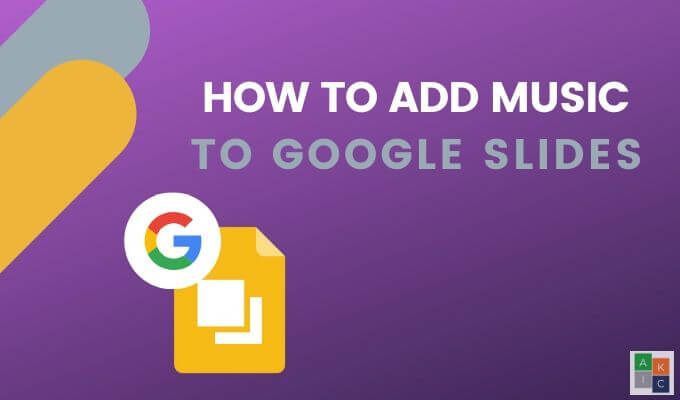
Çevrimiçi Akış Hizmetine Bağlantı Ekleme
Grooveshark, Spotify veya çevrimiçi müzik hizmetlerinde beğendiğiniz bir müzik parçasını arayın Ses bulutu. Bu hizmetlerden birine erişiminiz yoksa bunu yapmak kolaydır.
Spotify'ı kullanacağız. Ücretsiz bir Spotify hesabına kaydolun ve uygulamayı indir veya doğrudan tarayıcınızdan dinleyin.
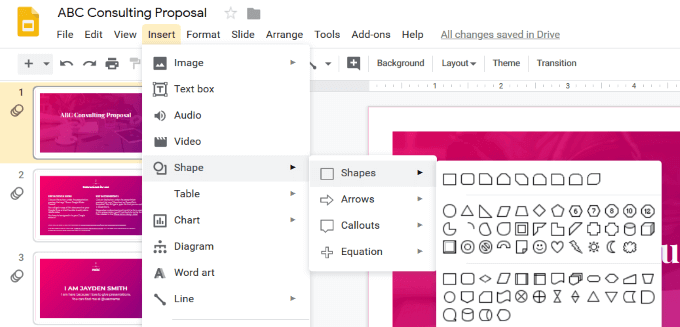
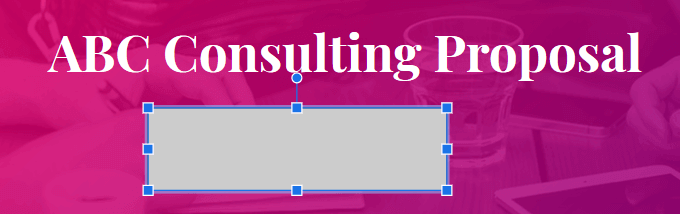
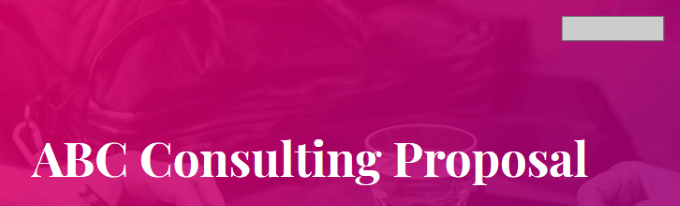
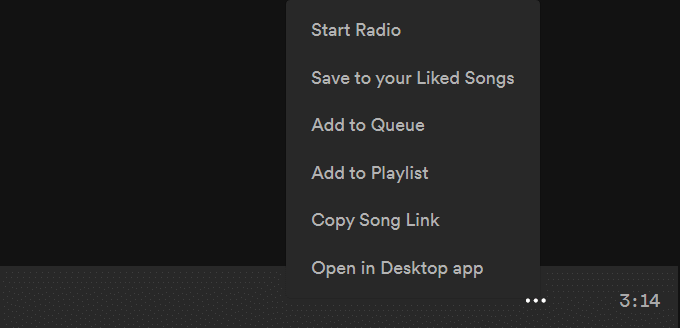
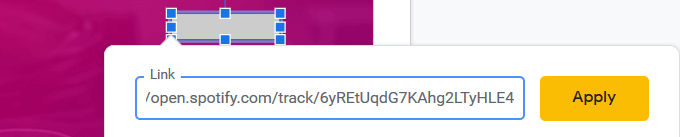
Sununuzu bir kitlenin önünde yapmadan önce Spotify'ın tarayıcı sürümüne giriş yaptığınızdan emin olun. Ses dosyasının yeni bir sekmede açılacağını ve müziği başlatmak için dosyayı tıklamanız gerektiğini unutmayın. Bu nedenle, slayt gösterisinin oynatıldığı bilgisayara erişiminizin olması gerekir.
Bir YouTube Videosu ekleyin
Google Slaytlar görüntülenmiyor ' t Sunumlara ses dosyası eklemeyi destekler, ancak video eklemenize izin verir. Sununuza doğrudan bir YouTube videosu ekleyerek, müziği başlatmak için video oynatıcı oynatma seçeneklerini kullanabilirsiniz. Siz bir sonraki slayda geçene kadar video oynatılmaya devam eder.
In_content_1 tümü: [300x250] / dfp: [640x360]->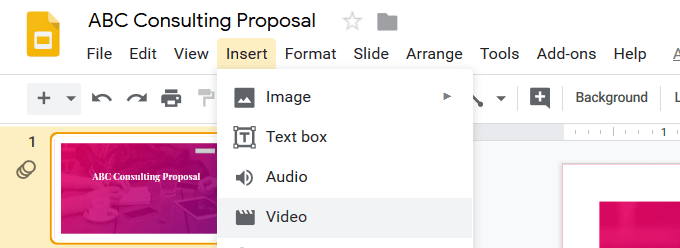
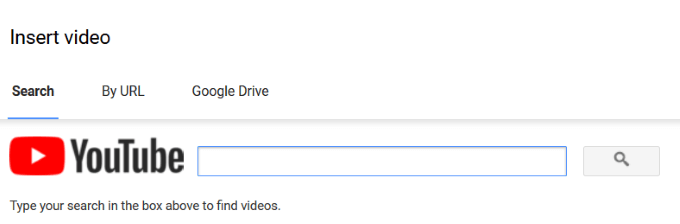
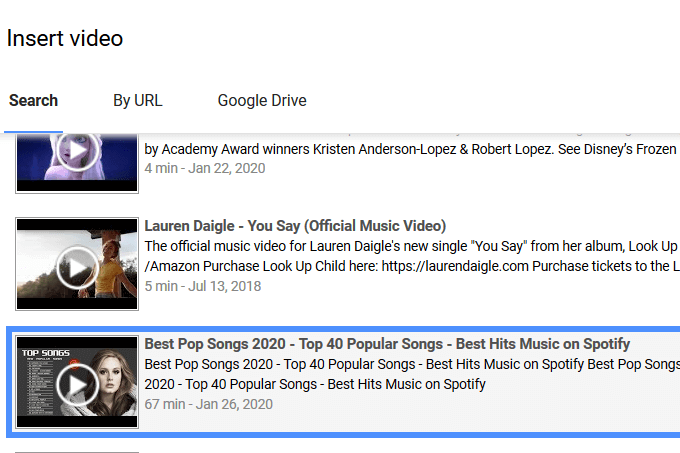
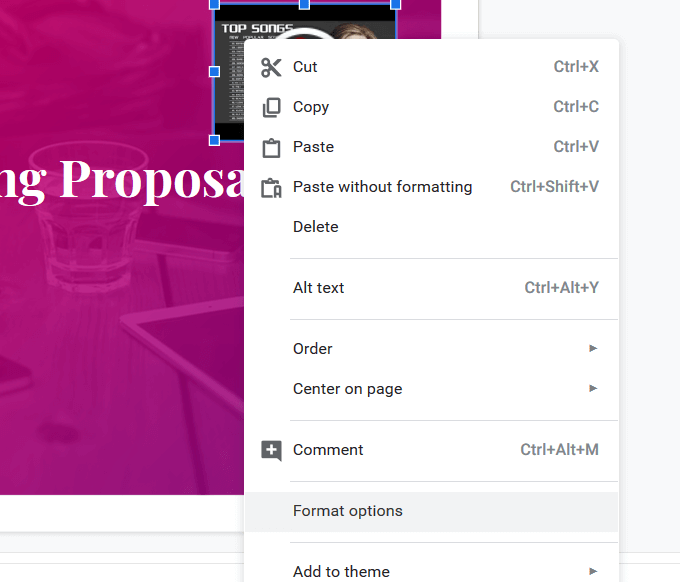
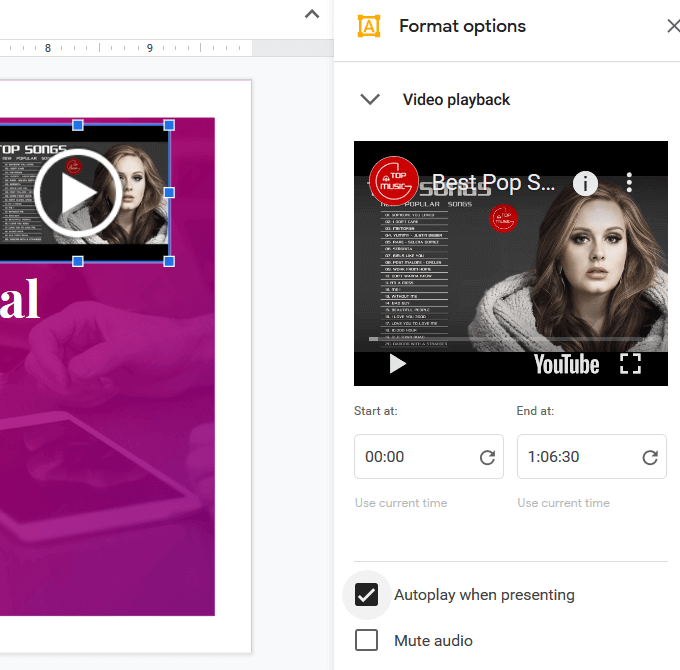
Daha fazla slayda farklı arka plan sesi (videolardan) eklemek istiyorsanız, yukarıdaki adımları izleyin. Farklı slaytlardan birini kullanmak için eklediğiniz videoyu seçin ve kopyalayın.
Sesin çalmasını istediğiniz her slayda yapıştırın. Bir sonraki slayda ilerlerken, müzikte bir duraklama olacağını unutmayın, çünkü her slaytta sesi başlatmak için oynat düğmesini tıklamanız gerekir.
Daha yumuşak geçişler için zamanlamaları değiştirin video dosyası. Video Oynatmaayarları altındaki her slayttaki videonun başlangıç zamanını güncelleyin. Bunu yapmazsanız, video dosyasını içeren bir slayda her geçişinizde video yeniden başlatılır.
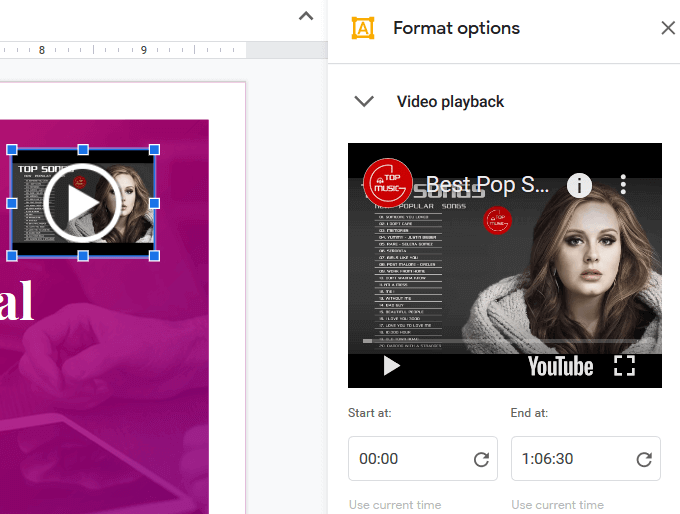
Bu, sunumun tamamı boyunca müzik çalıştırmak için ideal bir çözüm değildir. Ancak, müziği bir veya iki slaytta aksan olarak kullanmak istiyorsanız, iyi çalışabilir.
Google Drive'ı kullanın
Sunumunuza önce Google Drive'a yükleyerek özel bir ses dosyası ekleyebilirsiniz. Aynı Google hesabını kullandığınızdan emin olun.
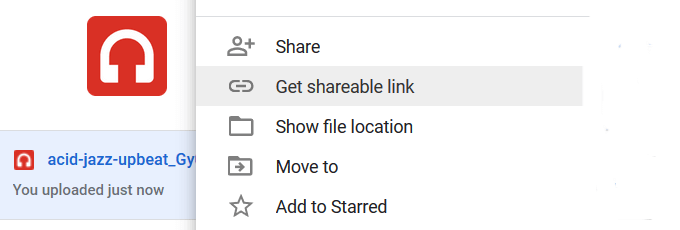
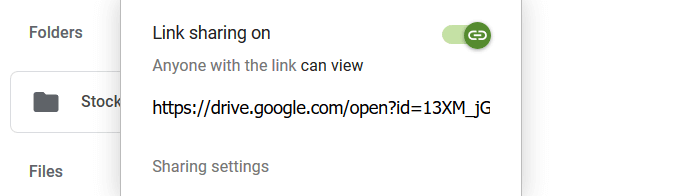

Diğer seçenek slayda metin eklemek ve ses dosyanıza köprü oluşturmaktır ona.

Google Drive'ınızdan sunumunuza bir video dosyası eklemek için yukarıdaki aynı adımları izleyin.
Google Slayt Sunumuna müzik eklemek o kadar düzgün veya basit değil PowerPoint sunularına ses ekleme olarak.
Bununla birlikte, Google Slaytlar PowerPoint üzerinde birçok avantaj sunar, örneğin:
Var Google Slaytlar'ı kullanarak bir sunum oluşturdunuz mu? Nasıl yapılacağını öğrenmek için The Quick Guide To Creating Stunning Google Slaytlar bölümünü okuyun.